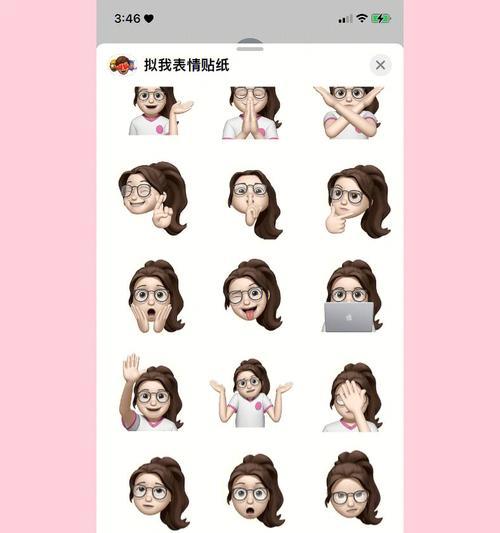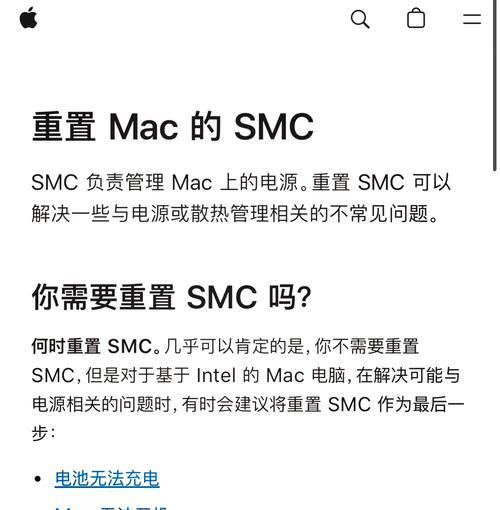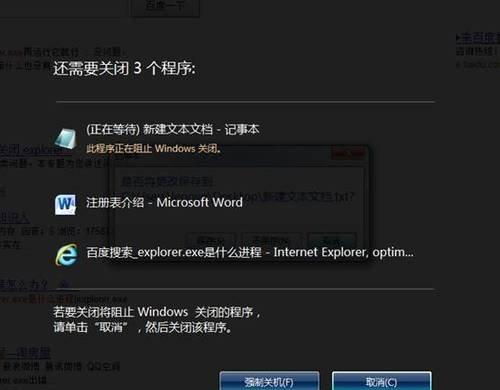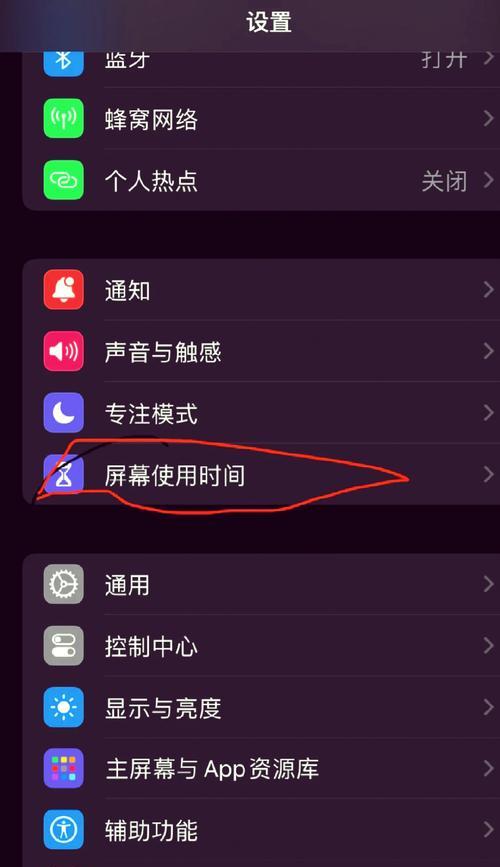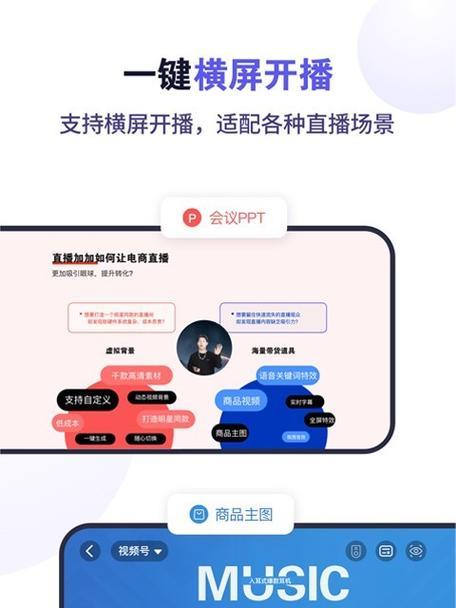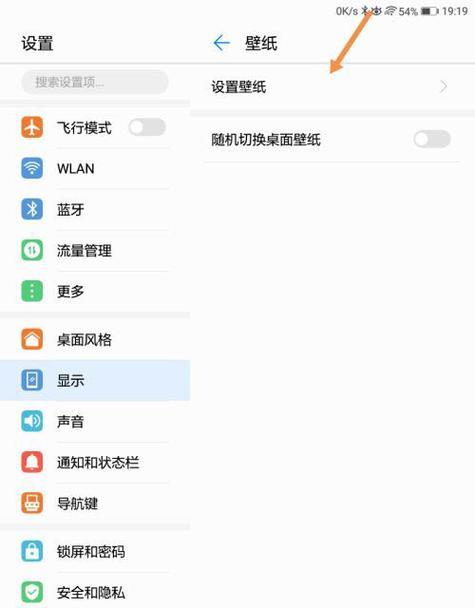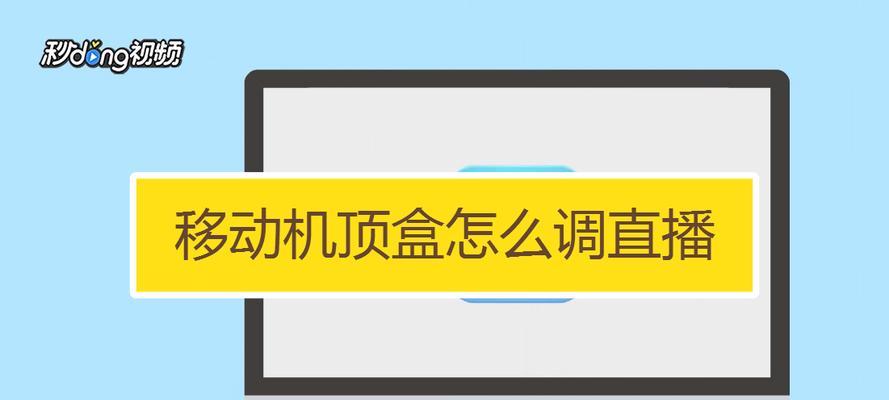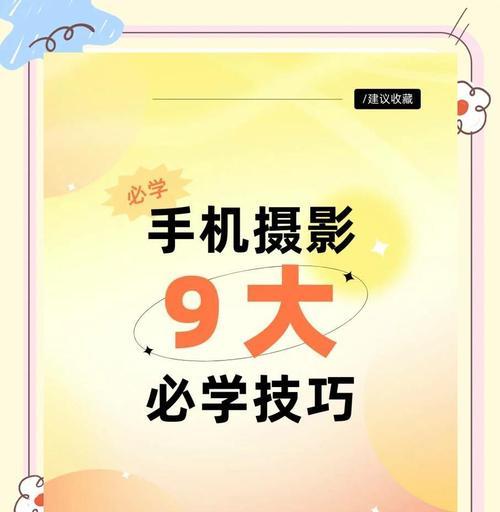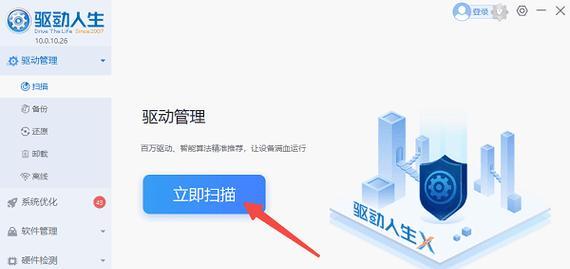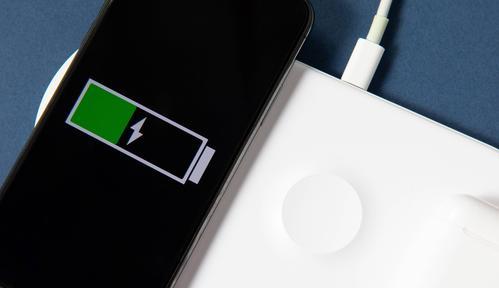闪迪移动硬盘如何连接苹果电脑?连接步骤和注意事项是什么?
- 数码经验
- 2025-04-30
- 15
在现代工作和学习中,移动硬盘作为数据传输和存储的重要工具,其便捷性和高效性得到了广泛应用。闪迪(SanDisk)作为全球知名的存储解决方案品牌,其移动硬盘产品深受用户喜爱。但是,许多苹果电脑(MacBook)用户在连接闪迪移动硬盘时可能会遇到一些问题。本文将详细介绍闪迪移动硬盘如何连接苹果电脑,同时会涵盖连接步骤和注意事项。
1.准备工作
在连接闪迪移动硬盘到苹果电脑之前,我们需要确保几个基本条件得到满足:
检查移动硬盘兼容性:确认闪迪移动硬盘支持Mac操作系统,绝大多数现代移动硬盘都兼容Mac。
硬盘健康状况:检查硬盘的健康状况,以避免数据传输中出现故障。
备份重要数据:在连接任何存储设备之前,备份重要数据总是明智的选择。
系统更新:确保你的Mac操作系统是最新的,以便拥有最佳的设备兼容性。

2.连接步骤
步骤一:连接硬件
1.找到闪迪移动硬盘的USB连接线。
2.将USB线的一端插入移动硬盘的接口,另一端插入苹果电脑的USB端口。
3.如果你的移动硬盘带有额外的电源适配器,请确保连接正确并开启电源。
步骤二:识别硬盘
连接后,通常情况下,Mac会自动检测到移动硬盘并弹出一个窗口询问你是否要打开它。如果未自动弹出,可以手动打开Finder,通过侧边栏中的“设备”部分找到移动硬盘。
步骤三:格式化(如有必要)
如果移动硬盘未被自动识别或未格式化为Mac兼容的文件系统,你可能需要格式化硬盘。步骤如下:
1.打开“磁盘工具”,可从Finder菜单栏的“前往”>“实用工具”中找到。
2.选择你的移动硬盘。
3.点击“格式化”按钮,并选择“MacOS扩展(日志式)”或其他Mac兼容的格式。
4.点击“格式化”按钮完成格式化过程。
注意:格式化会擦除硬盘上所有数据,请确保已经做好数据备份。
步骤四:数据传输
连接并识别移动硬盘后,你可以直接将文件拖拽到硬盘图标上,或者使用复制和粘贴的方式进行文件传输。

3.注意事项
兼容性问题
确保移动硬盘支持MacOS系统,有些移动硬盘可能需要额外的驱动程序才能在Mac上使用。
数据安全
在连接移动硬盘之前,始终确保进行了数据备份,防止意外丢失。
拔出硬盘
当需要拔出闪迪移动硬盘时,确保先将其安全弹出,以避免数据损坏。可以在Finder中选中移动硬盘图标,然后点击弹出按钮,或者使用系统托盘中的“安全弹出设备”。
故障排除
如果遇到连接问题,尝试以下操作:
检查连接线是否牢固。
尝试使用其他USB端口或USB适配器。
重启你的Mac电脑。
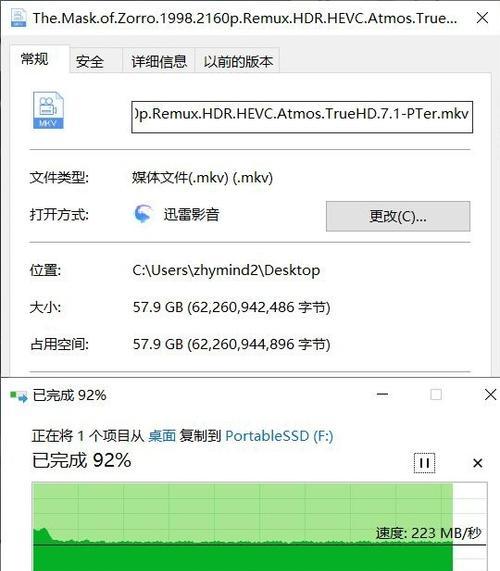
4.结尾
通过以上步骤和注意事项,连接闪迪移动硬盘到苹果电脑应该是一件非常简单的事情。记得在操作过程中,始终保持对数据安全的关注,并遵循正确的硬盘使用和维护流程。如果你是初次使用闪迪移动硬盘或苹果电脑,不妨先在安全的环境下进行实践,确保熟练之后再进行重要数据的操作。通过以上所述,现在你已经能够轻松地在你的Mac电脑上使用闪迪移动硬盘,享受高效的数据管理体验。
版权声明:本文内容由互联网用户自发贡献,该文观点仅代表作者本人。本站仅提供信息存储空间服务,不拥有所有权,不承担相关法律责任。如发现本站有涉嫌抄袭侵权/违法违规的内容, 请发送邮件至 3561739510@qq.com 举报,一经查实,本站将立刻删除。!
本文链接:https://www.jiezhimei.com/article-8984-1.html